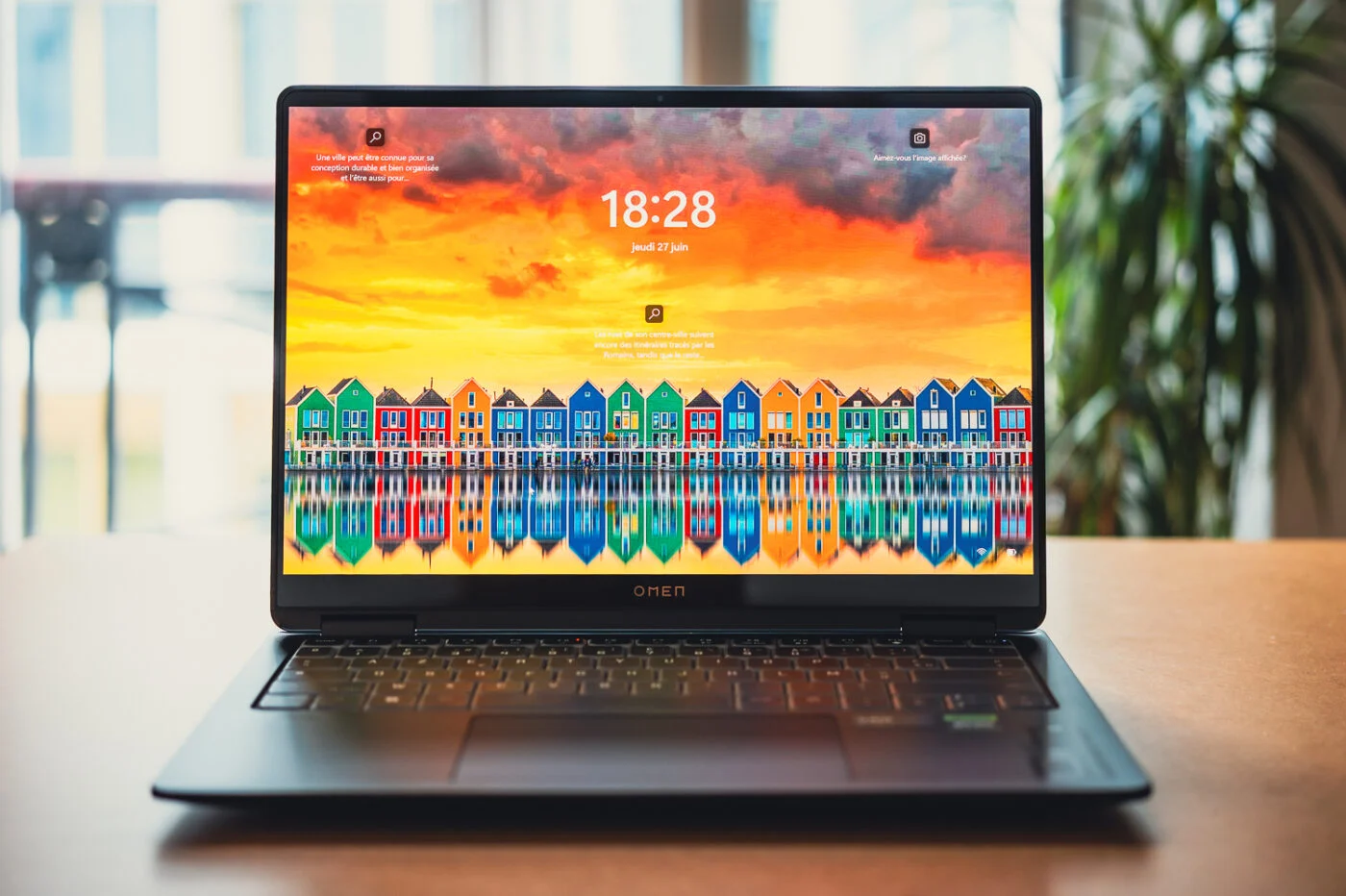一部 iPhone 暫時放在桌子一角,悲劇就發生了:您剛剛錯過了一個重要的電話。為了避免這種情況,您可以更改預設情況下的一些設置,以獲得除簡單聲音警報之外的其他警報。事實上,iOS 包含多個選項,這些選項到位後,可讓您增加警報數量,以降低錯過電話的風險。例如,您可以將裝置的振動器與透過整合到 iPhone 中的閃光燈發出的燈光警報結合起來,甚至選擇放棄顯示來電(預設以橫幅的形式顯示),而選擇顯示全螢幕通話視窗。方法如下。
1. 啟動振動器
如果您是最後只使用經典 iPhone 鈴聲的頑固分子之一,那麼可能是時候重新考慮您的判斷並考慮激活振動模式了。因此,即使音量較低,iPhone 在隔壁房間桌子上振動的聲音也足以提醒您有來電。
為了確保您的震動器在 iPhone 處於響鈴模式和靜音模式時都能正常運作,請打開設定iOS 並前往選單兒子與振動。檢查選項隨著鈴聲等靜音模式下非常活躍。
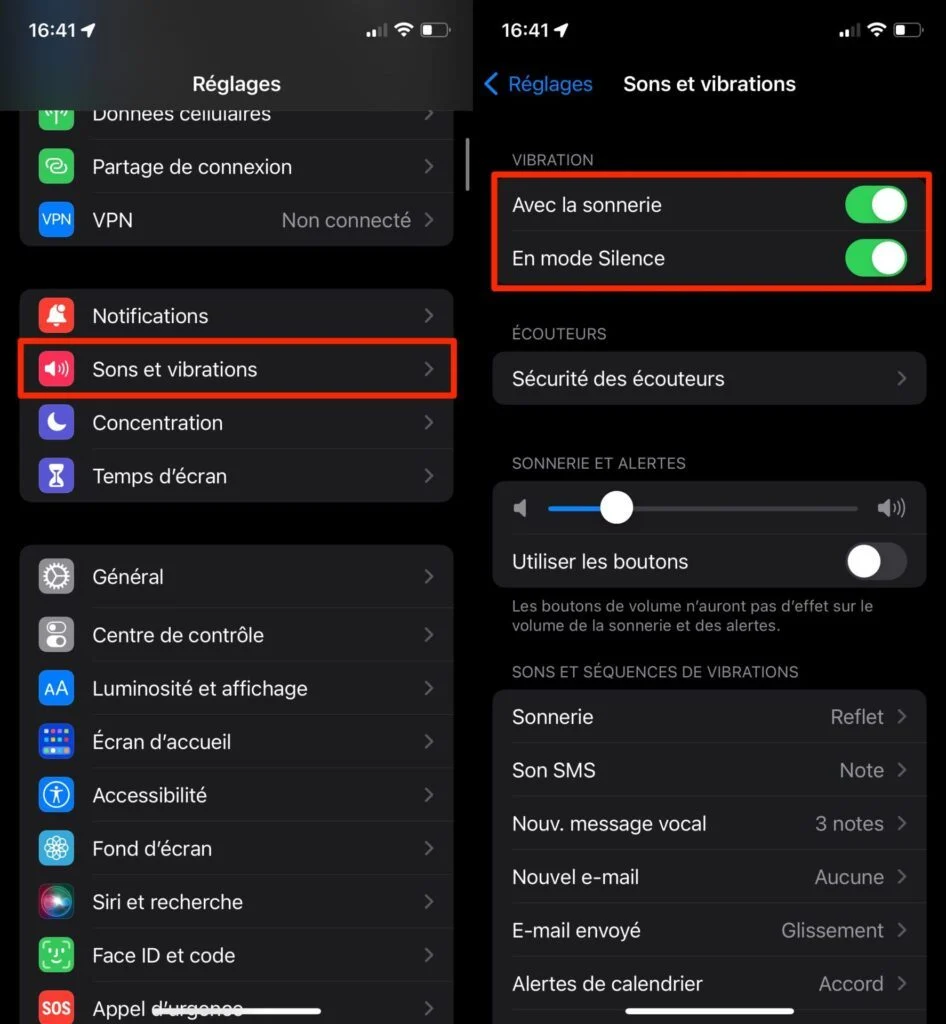
2.使用閃光警報
這個技巧並不是最近才出現的,但仍然很少被使用。為了幫助有聽力問題的人,Apple 幾年前推出了輔助功能選項,讓您可以在接到電話或訊息時閃光燈 iPhone 的相機閃光燈。
要利用它,請打開設定iOS 並前往選單無障礙。在專門用於聽力的部分中,輸入視聽,捲動瀏覽所有選項,然後在頁面底部啟動該功能LED 閃光燈用於警報, 然後如果靜音則閃爍。
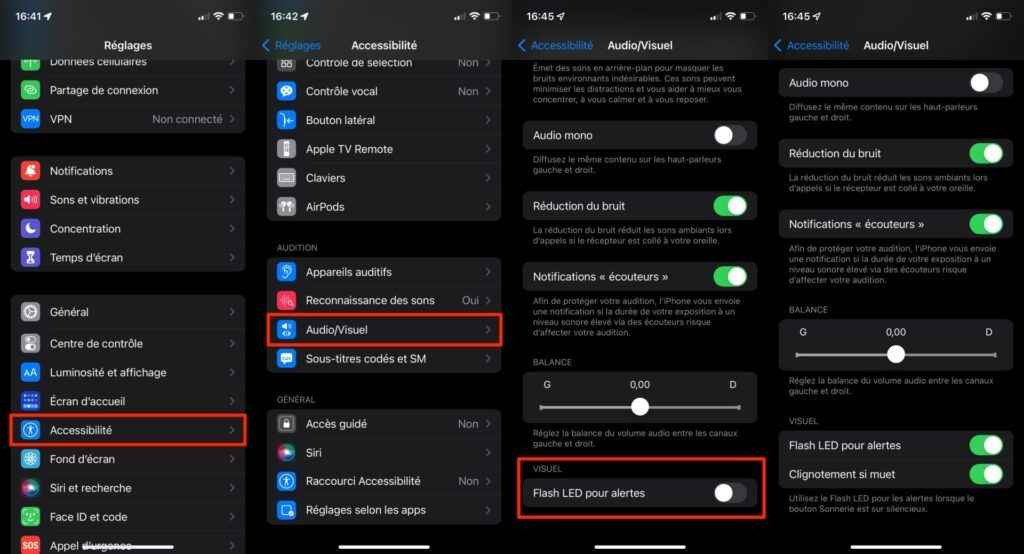
因此,當您的 iPhone 處於靜音模式、振動器被停用或您將設備屏幕朝下轉動時,iPhone 相機上的閃光燈將開始閃爍,讓您知道有通知到達,並且,如果適用,來電。
3.更喜歡全螢幕提醒
自 iOS 14 以來,蘋果選擇對 iPhone 螢幕上顯示的通話視窗介面進行現代化改造。它們以前是全螢幕的,現在預設以橫幅的形式顯示,被認為侵入性要小得多。
如果此橫幅無法說服您,您可以返回舊的全螢幕顯示。為此,請訪問設定iOS 的,然後在選單中電話,進入選單接到的電話。最後選擇全螢幕並關閉它們設定你的iPhone。
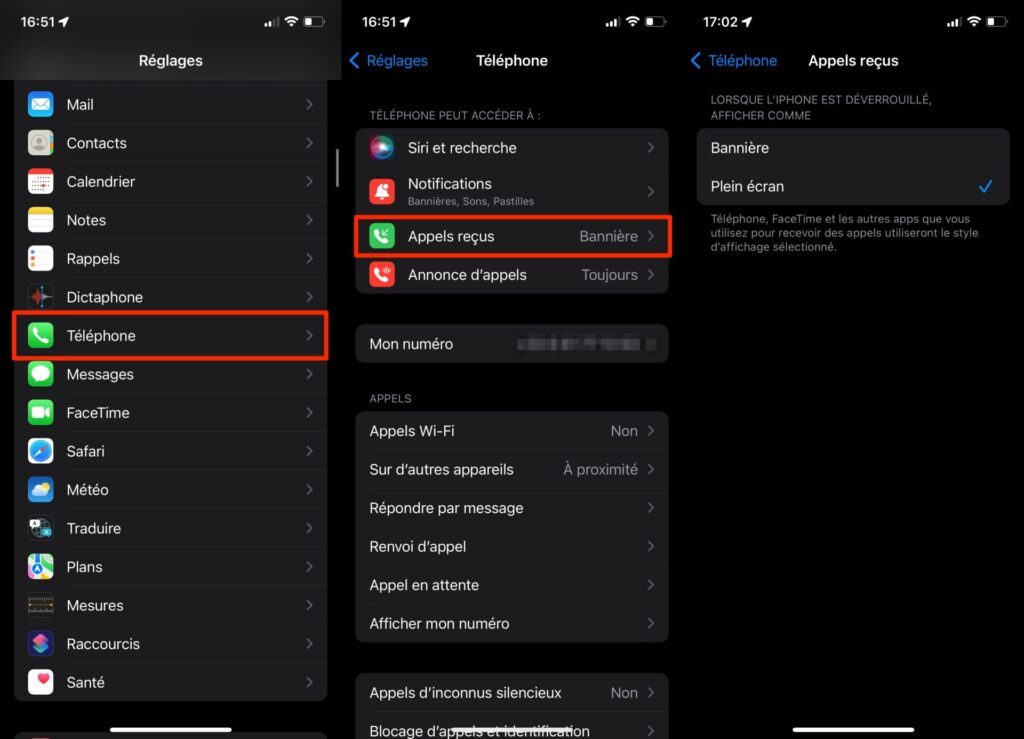
現在,您裝置上的所有來電都會全螢幕顯示,而不是簡單的橫幅。
4.使用蘋果手錶
如果您有幸擁有 Apple Watch 並且它已連接到您的 iPhone,原則上您應該直接在連接的手錶上收到來電提醒。但是,如果您沒有時間使用位於另一個房間的 iPhone,您可以隨時假裝是 Michael Knight,並直接從手錶接聽電話。

5. 在 Mac 接聽電話
如果您每天使用 Mac,並且它連接到同一本地網路並使用相同 Apple 帳戶登入 iCloud,則您應該能夠使用 iPhone 上的蜂窩電話在 Mac 上撥打和接聽電話。
為了確保從中受益,請打開設定在 iOS 中,輸入電話然後在選單中在其他裝置上通話,啟動適當的選項,然後選擇允許在 Mac 上通話。
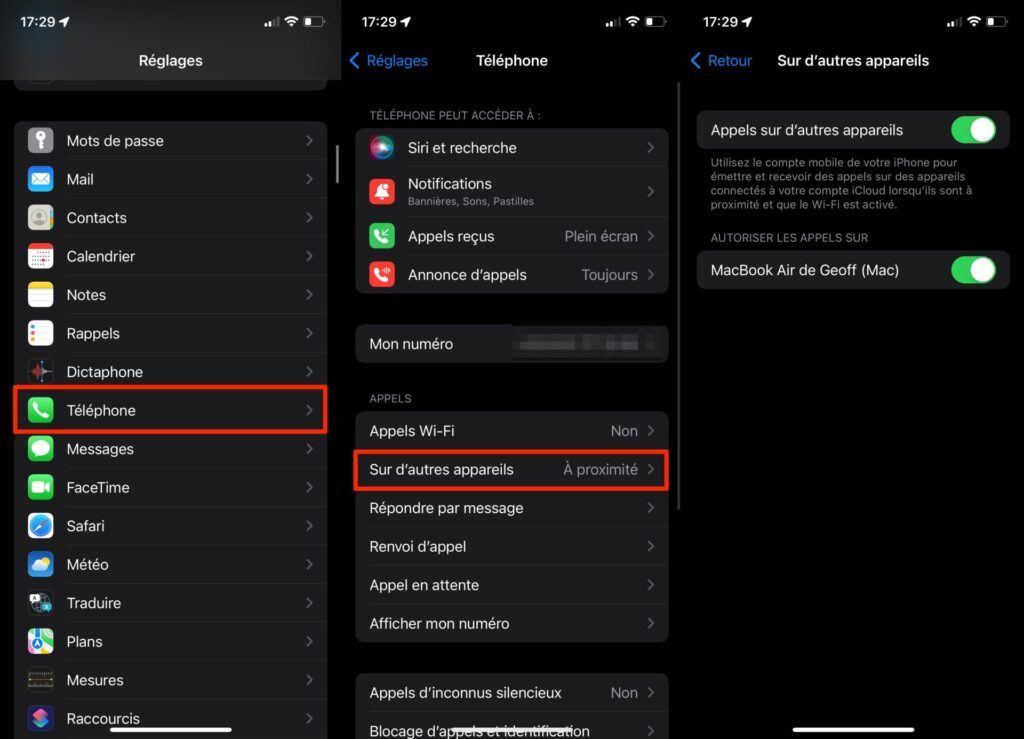
在 Mac 上,開啟應用程式視訊通話,點選選單視訊通話然後訪問偏好設定該應用程式的。
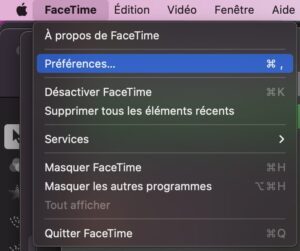
在專用於的選項卡中設定,勾選選項從 iPhone 撥打電話。
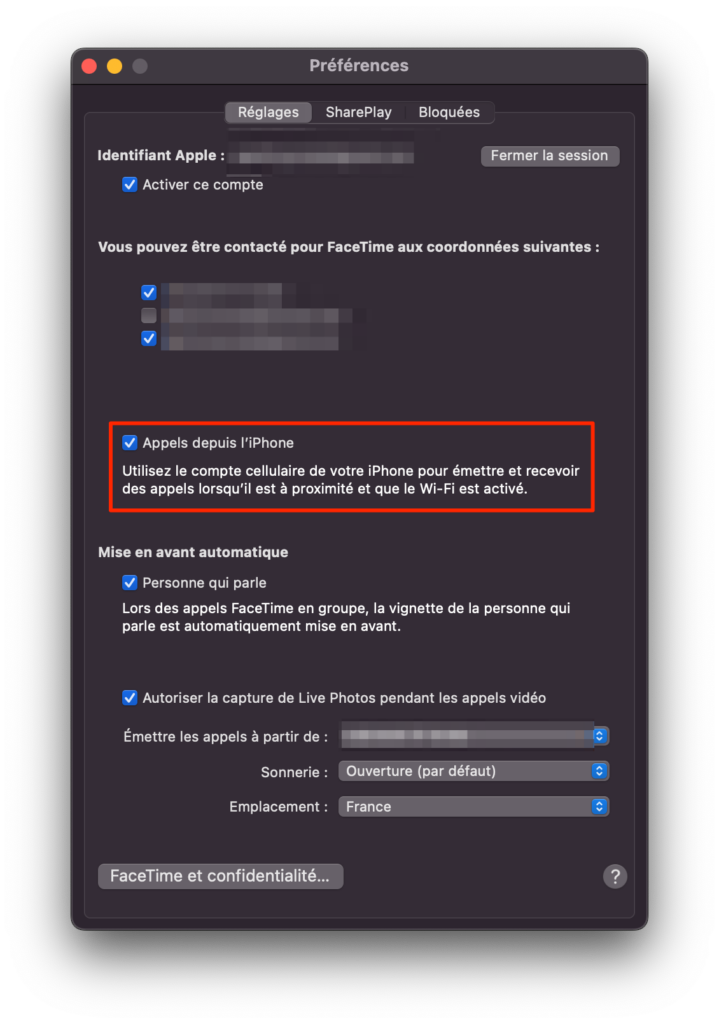
當您的 iPhone 接到電話時,您的 Mac 上會自動顯示一則通知。然後,您可以像平常在行動終端上那樣從 Mac 接聽電話。

Opera One - AI 驅動的網頁瀏覽器
作者:歌劇